Isi kandungan
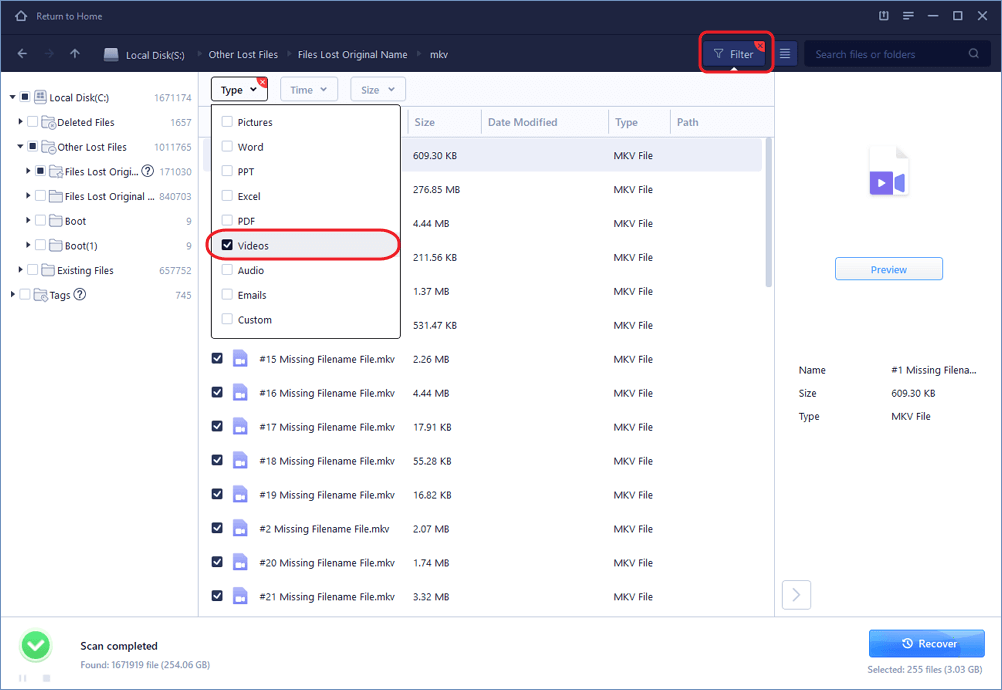
Langkah pantas dan ringkas untuk pulihkan video fail:
Langkah 1. Lancarkan EaseUS program pemulihan video pada PC anda.
Langkah 2. Cari pemacu yang hendak diimbas untuk video dipadam/hilang dan klik butang "Imbas".
Langkah 3. Pratonton dan pulihkan fail video.
Lebih lagi Panduan terperinci ...
Apa Itu Pemformatan
Pemformatan adalah proses menyiapkan peranti penyimpanan data seperti pemacu cakera keras, SSD, pemacu denyar USB, atau kad SD untuk penggunaan awal.
Secara amnya, peranti anda akan diformat dalam tiga situasi berikut.
- Peranti anda dijangkiti virus.
- Peranti penyimpanan anda berkelakuan tidak normal dan tidak dapat digunakan untuk penyimpanan data.
- Operasi yang tidak disengajakan.
Apa yang Perlu Dilakukan Bila Hilang Fail Video
Kes: "Memformat kad SD Canon saya kerana saya tidak dapat mengaksesnya. Berita buruknya ialah semua video dan gambar saya hilang. Adakah kemungkinan untuk memulihkan video dan gambar Canon saya? Sungguh memerlukan pertolongan."
Hampir semua orang mengalami pengalaman buruk kehilangan video, foto, dan fail yang berharga kerana bencana yang tidak dijangka. Penghapusan secara tidak sengaja, pemformatan, salah operasi, ralat sistem adalah penyebab utama. Tetapi, apa yang boleh anda lakukan sekiranya kehilangan data?
Kehilangan data sangat biasa berlaku setiap hari. Semua orang mungkin menghadapi situasi kehilangan data. Yang paling mudah untuk keluar dari keadaan ini ialah memulihkan fail yang hilang. Setelah memformat kad SD atau peranti lain, peranti akan kelihatan kosong dan semua data menjadi tidak kelihatan. Tetapi failnya tidak hilang kecuali anda menambah barang baru ke dalamnya. Maksudnya, jika anda tidak menambahkan barang baru ke peranti anda setelah anda memformatnya, fail anda akan tetap utuh. Dan anda boleh mendapatkan failnya semula.
- Penting
- Pastikan tidak ada aplikasi yang menulis ke pemacu atau partisi kerana setiap fail baru (walaupun yang kecil) boleh menimpa fail yang dihapus.
- Jangan buka atau tutup fail dan aplikasi pada partisi masalah, kerana banyak aplikasi membuat fail sementara yang mungkin menimpa dan merosakkan fail berformat anda.
Berikut adalah dua cara untuk mendapatkan kembali video berformat. Ikuti butiran di bawah:
Kaedah 1. Dapatkan semula Video dengan Perisian Pemulihan Video Percuma
Sekiranya anda tidak mempunyai banyak pengetahuan mengenai komputer atau CMD, pilihan terbaik adalah menggunakan alat percuma. EaseUS perisian pemulihan fail percuma adalah program pertama yang harus anda cuba. Perisian yang mudah digunakan ini dapat mengembalikan data yang hilang dalam tiga langkah mudah. Tidak kira anda mengosongkan tong kitar semula, memformat kad SD, atau menghapus fail, anda sentiasa dapat memulihkan data dengan mudah. Ketahui lebih banyak maklumat:
- Jenis fail yang disokong: AVI, MOV, MP4, M4V, 3GP, 3G2, WMV, MKV, ASF, FLV, SWF, MPG, RM/RMVB, MPEG, dll. (Lebih daripada 1000)
- Peranti yang disokong: USB, SSD, PC/komputer riba, kad CF/SD, kamera digital, pemacu keras, dll.
- Sistem fail yang disokong: FAT (FAT12, FAT16, FAT32), exFAT, NTFS, ext2 / ext3, HFS +, ReFS.
- OS yang disokong: Windows 10/8.1/8/7/Vista/XP, pelayan Windows 2003 -2019.
1. Muat turun dan pasang perisian EaseUS Data Recovery Wizard di komputer anda.

2. Guna alat pemulihan data untuk mencari dan memulihkan data yang hilang.
Pilih lokasi penyimpanan atau folder tertentu yang mana data terhilang itu berada dan klik butang Scan

3. Setelah selesai imbasan, cari fail dan folder yang boleh dipulihkan dalam senarai keputusan imbasan.
Pilih fail berikut dan klik butang Recover. Untuk pilihan lokasi untuk simpan data yang dipulihkan, anda mesti jangan menggunakan pemacu yang asal.

- 1. Nyahformat pemacu
- 2. Baiki RAID, cakera RAW atau sistem operasi
- 3. Pulihkan partisi yang hilang (yang mana tidak dapat dipulihkan oleh perisian)
Kaedah 2. Pemulihan Video Menggunakan CMD Selepas Pemformatan
Sekiranya anda biasa dengan CMD, anda boleh memulihkan fail yang dipadam melalui chkdsk. (Di sini, kami mengambil contoh pemulihan kad SD.)
Langkah 1: Sambungkan kad SD anda ke komputer anda melalui pembaca kad. Periksa huruf pemacu kad SD anda melalui Pengurusan Komputer atau Cakera.
Langkah 2: Taip cmd dalam kotak carian pada menu mula, klik kanan dan jalankan sebagai pentadbir.
Langkah 3:Taipkan arahan berikut - chkdsk F: /f di prompt arahan dan tekan "Enter" untuk menjalankannya. Sekiranya prompt arahan memberitahu anda bahawa volume digunakan, anda boleh taip Y dan tekan "Enter".
Nota: Gantikan F: dengan huruf pemacu peranti di mana anda kehilangan fail atau data.
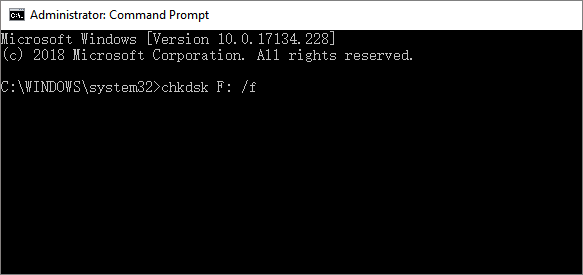
Petua Tambahan untuk Perlindungan Data (Bonus)
Sekiranya anda telah menambahkan data baru ke peranti, apa yang boleh anda lakukan? Item lama anda akan ditimpa dan fail anda akan hilang. Yang lebih teruk, pemulihan tidak mungkin. Anda perlu melakukan beberapa tindakan lain. Sandaran boleh menjadi salah satu kaedah terbaik untuk mencegah kehilangan data. Anda hanya perlukan perisian sandaran percuma. EaseUS Todo Backup adalahnya.
Dengan bantuannya, anda boleh memilih apa yang anda mahu sandarkan - keseluruhan sistem anda, satu cakera, satu partisi, folder tertentu.
Untuk membuat sandaran fail dengan perisian sandaran dan pemulihan Windows percuma ini, anda hanya perlu memuat turunnya dan ikuti butiran di bawah:
Langkah 1:Buka EaseUS Todo Backup dan pilih "File" sebagai mod sandaran.ode.
Anda berkemungkinan mempunyai sejumlah besar data penting untuk dilindungi sementara masa berjalan, seperti dokumen, gambar, muzik, dan video, dan lain-lain. Kebiasaan sikap yang baik adalah untuk mempunyai sandaran secara berkala. Fail Sandaran merupakan salah satu pilihan terbaik bagi anda untuk mengatasi kehilangan data yang tidak dijangka.
Langkah 2:Pilih fail yang anda mahu sandarkan.
Tandakan pilihan di sudut kiri atas bernama User Defined, anda boleh menyemak imbas untuk membuat sandaran satu atau beberapa jenis fail tertentu di komputer atau peranti storan luaran anda.
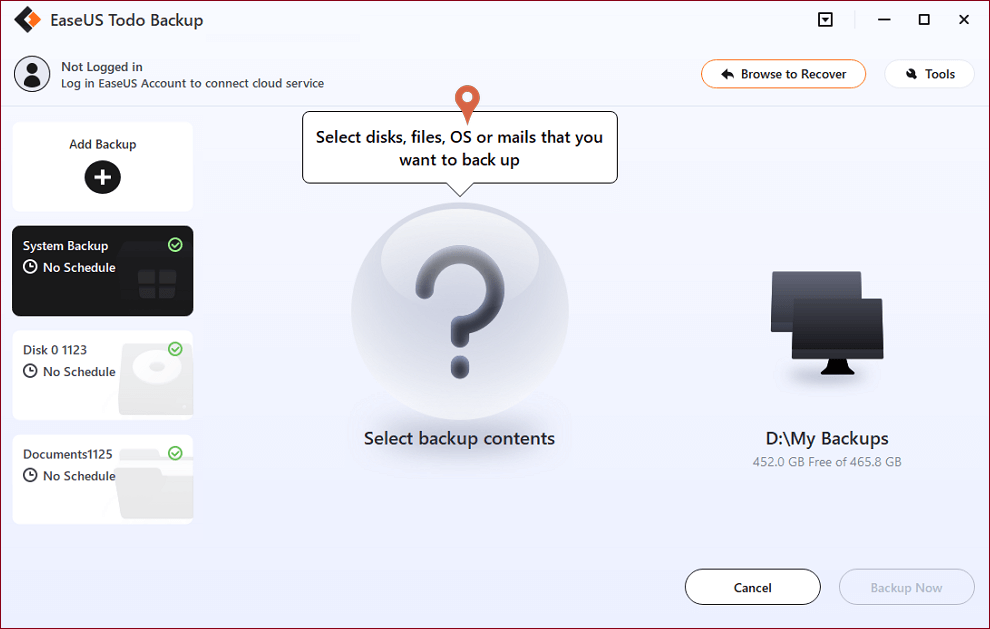
Langkah 3:Pilih destinasi untuk menyimpan fail sandaran anda.
Sebaiknya membuat fail sandaran di beberapa media storan lain atau di pemacu lain. Sekiranya tidak, berkemungkinan ada risiko fail sandaran rosak ataupun musnah.
Langkah 4:Klik "Teruskan" untuk melaksanakan operasi anda.
Soalan Lazim Pemulihan Video
Mari kita lihat tiga topik yang paling diminati pengguna mengenai pemulihan video.
1. Bagaimana saya memulihkan video yang dipadam?
Untuk pemulihan video, perisian pemulihan data EaseUS dapat membantu anda dengan langkah mudah:
Langkah 1. Jalankan EaseUS Data Recovery Wizard, pilih lokasi dan klik "Imbas".
Langkah 2. Pilih "Video" di "Penapis". Pratonton video yang dijumpai.
Langkah 3. Klik "Pulihkan" untuk memulihkan fail video.
2. Apakah aplikasi pemulihan video terbaik?
Perisian pemulihan video percuma EaseUSmempunyai kebolehan besar untuk memulihkan fail video yang hilang, dihapus dan diformat. Anda boleh memuat turun perisian pemulihan video secara percuma di Windows 10/8/7. Anda boleh menggunakan program pemulihan video ini untuk memulihkan fail video yang hilang dari HDD, SSD, pemacu denyar USB, pemacu pen, pemacu keras luaran, dan banyak lagi.
3. Bolehkah saya mendapatkan kembali video yang dipadam di telefon saya?
Anda boleh memulihkan video yang dihapus atau hilang dari peranti iPhone dan Android dengan perisian pemulihan video profesional. EaseUS MobiSaver Percuma membantu memulihkan kenalan, mesej, foto, video, nota, dan kandungan lain di iPhone, iPad atau iPod Touch anda.
EaseUS MobiSaver for Android Percumamembolehkan anda memulihkan semua fail, mesej, kenalan, foto, muzik, dan video yang hilang dengan mudah.
artikel berkaitan
-
Cara Memulihkan Rakaman Audacity yang Dihapus atau Tidak Disimpan
![author icon]() Brithny/2021/10/26
Brithny/2021/10/26
-
Muat turun Percuma Perisian Pemulihan Data Mudah dengan Perengkah
![author icon]() Brithny/2021/10/25
Brithny/2021/10/25
-
Saya Memulakan Semula Komputer dan Segala-galanya Telah Windows 10
![author icon]() Brithny/2021/10/25
Brithny/2021/10/25
-
Pemulihan Fail yang Dihapus Ctrl+Z
![author icon]() Cedric/2021/10/22
Cedric/2021/10/22